విషయ సూచిక
నేను Excelలో టెక్స్ట్ ఉన్న సెల్లను ఎలా లెక్కించాలి? ఏదైనా టెక్స్ట్, నిర్దిష్ట అక్షరాలు లేదా ఫిల్టర్ చేసిన సెల్లను మాత్రమే కలిగి ఉన్న సెల్లను లెక్కించడానికి కొన్ని విభిన్న సూత్రాలు ఉన్నాయి. అన్ని సూత్రాలు Excel 365, 2021, 2019, 2016, 2013 మరియు 2010లో పని చేస్తాయి.
ప్రారంభంలో, Excel స్ప్రెడ్షీట్లు సంఖ్యలతో పని చేసేలా రూపొందించబడ్డాయి. కానీ ఈ రోజుల్లో మనం తరచుగా వాటిని వచనాన్ని నిల్వ చేయడానికి మరియు మార్చడానికి ఉపయోగిస్తాము. మీ వర్క్షీట్లో వచనంతో ఎన్ని సెల్లు ఉన్నాయో తెలుసుకోవాలనుకుంటున్నారా? మైక్రోసాఫ్ట్ ఎక్సెల్ దీని కోసం అనేక విధులను కలిగి ఉంది. మీరు దేనిని ఉపయోగించాలి? బాగా, ఇది పరిస్థితిపై ఆధారపడి ఉంటుంది. ఈ ట్యుటోరియల్లో, మీరు వివిధ రకాల ఫార్ములాలను కనుగొంటారు మరియు ప్రతి ఫార్ములా ఎప్పుడు ఉత్తమంగా ఉపయోగించబడుతుందో.
Excelలో టెక్స్ట్తో సెల్ల సంఖ్యను ఎలా లెక్కించాలి
అక్కడ ఇచ్చిన పరిధిలో ఎన్ని సెల్లు ఏ టెక్స్ట్ స్ట్రింగ్ లేదా అక్షరాన్ని కలిగి ఉన్నాయో తెలుసుకోవడానికి రెండు ప్రాథమిక సూత్రాలు.
COUNTIF ఫార్ములా అన్ని సెల్లను టెక్స్ట్తో లెక్కించడానికి
మీరు సెల్ల సంఖ్యను కనుగొనాలనుకున్నప్పుడు Excelలో టెక్స్ట్, క్రైటీరియా ఆర్గ్యుమెంట్లో నక్షత్రం గుర్తుతో ఉన్న COUNTIF ఫంక్షన్ ఉత్తమమైన మరియు సులభమైన పరిష్కారం:
COUNTIF( పరిధి, "*")ఎందుకంటే నక్షత్రం (*) అనేది ఏదైనా అక్షరాల క్రమానికి సరిపోలే వైల్డ్కార్డ్, ఫార్ములా ఏదైనా వచనాన్ని కలిగి ఉన్న అన్ని సెల్లను గణిస్తుంది.
ఏదైనా టెక్స్ట్తో సెల్లను లెక్కించడానికి SUMPRODUCT ఫార్ములా
సంఖ్యను పొందడానికి మరొక మార్గం వచనాన్ని కలిగి ఉన్న సెల్లు SUMPRODUCT మరియు ISTEXT ఫంక్షన్లను కలపడం:
SUMPRODUCT(--ISTEXT( పరిధి))లేదా
SUMPRODUCT(ISTEXT( పరిధి)*1)ISTEXT ఫంక్షన్ పేర్కొన్న ప్రతి సెల్ని తనిఖీ చేస్తుంది పరిధి ఏవైనా వచన అక్షరాలను కలిగి ఉంటుంది మరియు TRUE (టెక్స్ట్తో కూడిన సెల్లు) మరియు FALSE (ఇతర సెల్లు) విలువల శ్రేణిని అందిస్తుంది. డబుల్ యూనరీ (--) లేదా గుణకారం ఆపరేషన్ TRUE మరియు FALSEలను వరుసగా 1 మరియు 0లోకి బలవంతం చేస్తుంది, ఇవి ఒకటి మరియు సున్నాల శ్రేణిని ఉత్పత్తి చేస్తాయి. SUMPRODUCT ఫంక్షన్ శ్రేణిలోని అన్ని మూలకాలను సమకూరుస్తుంది మరియు 1ల సంఖ్యను అందిస్తుంది, ఇది వచనాన్ని కలిగి ఉన్న సెల్ల సంఖ్య.
ఈ సూత్రాలు ఎలా పని చేస్తాయో మరింత అర్థం చేసుకోవడానికి, దయచేసి ఏ విలువలను లెక్కించాలో చూడండి మరియు ఏది కాదు:
| ఏది లెక్కించబడింది | ఏది లెక్కించబడలేదు |
|
|
ఉదాహరణకు, సంఖ్యలు, తేదీలు, తార్కిక విలువలు, ఎర్రర్లు మినహా A2:A10 పరిధిలోని టెక్స్ట్తో సెల్లను లెక్కించడానికి మరియు ఖాళీ సెల్లు, ఈ ఫార్ములాల్లో ఒకదాన్ని ఉపయోగించండి:
=COUNTIF(A2:A10, "*")
=SUMPRODUCT(--ISTEXT(A2:A10))
=SUMPRODUCT(ISTEXT(A2:A10)*1)
దిగువ స్క్రీన్షాట్ ఫలితాన్ని చూపుతుంది:

ఖాళీలు మరియు ఖాళీ స్ట్రింగ్లను మినహాయించి టెక్స్ట్తో సెల్లను లెక్కించండి
పైన చర్చించిన సూత్రాలు లెక్కించండిఏదైనా టెక్స్ట్ అక్షరాలు ఉన్న అన్ని సెల్లు. అయితే, కొన్ని సందర్భాల్లో, అది గందరగోళంగా ఉండవచ్చు, ఎందుకంటే కొన్ని కణాలు ఖాళీగా మాత్రమే కనిపిస్తాయి కానీ, వాస్తవానికి, మానవ కంటికి కనిపించని అక్షరాలైన ఖాళీ స్ట్రింగ్లు, అపాస్ట్రోఫీలు, ఖాళీలు, లైన్ బ్రేక్లు మొదలైనవి ఉంటాయి. ఫలితంగా, దృశ్యమానంగా ఖాళీగా ఉంటుంది ఫార్ములా ద్వారా సెల్ లెక్కించబడుతుంది, దీనివల్ల వినియోగదారుడు తన జుట్టును ఎందుకు బయటకు తీస్తాడు :)
గణన నుండి "తప్పుడు సానుకూల" ఖాళీ కణాలను మినహాయించడానికి, COUNTIFS ఫంక్షన్ని "మినహాయించబడిన" అక్షరంతో ఉపయోగించండి రెండవ ప్రమాణం.
ఉదాహరణకు, స్పేస్ క్యారెక్టర్ ని కలిగి ఉన్న వాటిని విస్మరించి A2:A7 పరిధిలోని టెక్స్ట్తో సెల్లను లెక్కించడానికి, ఈ సూత్రాన్ని ఉపయోగించండి:
=COUNTIFS(A2:A7,"*", A2:A7, " ")

మీ లక్ష్య పరిధిలో ఏదైనా ఫార్ములా ఆధారిత డేటా ఉంటే, కొన్ని ఫార్ములాలు ఖాళీ స్ట్రింగ్ ("")కి దారితీయవచ్చు. ఖాళీ స్ట్రింగ్లతో సెల్లను విస్మరించడానికి, క్రైటీరియా1 ఆర్గ్యుమెంట్లో "*"ని "*?*"తో భర్తీ చేయండి:
=COUNTIFS(A2:A9,"*?*", A2:A9, " ")
ఒక ప్రశ్న ఆస్టరిస్క్ల చుట్టూ ఉన్న గుర్తు సెల్లో కనీసం ఒక వచన అక్షరం ఉండాలని సూచిస్తుంది. ఖాళీ స్ట్రింగ్లో అక్షరాలు లేవు కాబట్టి, అది ప్రమాణాలకు అనుగుణంగా లేదు మరియు లెక్కించబడదు. అపాస్ట్రోఫీ (')తో ప్రారంభమయ్యే ఖాళీ సెల్లు కూడా లెక్కించబడవు.
దిగువ స్క్రీన్షాట్లో, A7లో ఖాళీ, A8లో అపాస్ట్రోఫీ మరియు A9లో ఖాళీ స్ట్రింగ్ (="") ఉన్నాయి. మా ఫార్ములా ఆ సెల్లన్నింటినీ వదిలివేసి, టెక్స్ట్-సెల్ల గణనను అందిస్తుంది3. COUNTIF ఫంక్షన్ యొక్క ప్రమాణాలు వాదనలో. దిగువ ఉదాహరణలు సూక్ష్మ నైపుణ్యాలను వివరిస్తాయి.
నమూనా వచనాన్ని ఖచ్చితంగా సరిపోల్చడానికి, కొటేషన్ గుర్తులలో జతచేయబడిన పూర్తి వచనాన్ని నమోదు చేయండి:
COUNTIF( పరిధి, " వచనం")పాక్షిక మ్యాచ్ తో సెల్లను లెక్కించడానికి, టెక్స్ట్ను రెండు ఆస్టరిస్క్ల మధ్య ఉంచండి, ఇది టెక్స్ట్కు ముందు మరియు తర్వాత ఎన్ని అక్షరాలనైనా సూచిస్తుంది:
COUNTIF( పరిధి, "* వచనం*")ఉదాహరణకు, A2:A7 పరిధిలో ఎన్ని సెల్లు ఖచ్చితంగా "అరటిపండ్లు" అనే పదాన్ని కలిగి ఉన్నాయో కనుగొనడానికి, ఉపయోగించండి ఈ ఫార్ములా:
=COUNTIF(A2:A7, "bananas")
అరటిపండ్లను కలిగి ఉన్న అన్ని సెల్లను వాటి కంటెంట్లలో భాగంగా ఏ స్థితిలోనైనా లెక్కించడానికి, దీన్ని ఉపయోగించండి:
=COUNTIF(A2:A7, "*bananas*")
ఫార్ములాను మరింత యూజర్ ఫ్రెండ్లీగా చేయడానికి, మీరు ముందుగా నిర్వచించిన సెల్లో ప్రమాణాలను ఉంచవచ్చు, D2 అని చెప్పండి మరియు సెల్ రిఫరెన్స్ను రెండవ ఆర్గ్యుమెంట్లో ఉంచవచ్చు:
=COUNTIF(A2:A7, D2)
ఇన్పుట్ ఆధారంగా D2లో, ఫార్ములా నమూనా వచనాన్ని పూర్తిగా లేదా పాక్షికంగా సరిపోల్చవచ్చు:
- పూర్తి మ్యాచ్ కోసం, సోర్స్ టేబుల్లో కనిపించే విధంగా మొత్తం పదం లేదా పదబంధాన్ని టైప్ చేయండి, ఉదా. అరటిపండ్లు .
- పాక్షిక సరిపోలిక కోసం, *బనానాస్* వంటి వైల్డ్కార్డ్ అక్షరాలతో చుట్టుముట్టబడిన నమూనా వచనాన్ని టైప్ చేయండి.
ఇలా ఫార్ములా కేస్-ఇన్సెన్సిటివ్ , మీరు లెటర్ కేస్ గురించి బాధపడకపోవచ్చు,అంటే *అరటిపండ్లు* అలాగే చేస్తుంది.
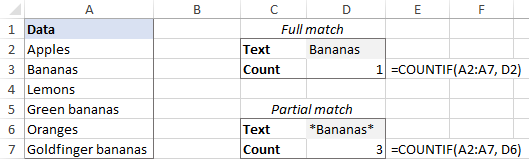
ప్రత్యామ్నాయంగా, పాక్షిక సరిపోలిక తో సెల్లను లెక్కించడానికి, సెల్ రిఫరెన్స్ను సంగ్రహించండి. మరియు వైల్డ్కార్డ్ అక్షరాలు:
=COUNTIF(A2:A7, "*"&D2&"*")

మరింత సమాచారం కోసం, దయచేసి Excelలో నిర్దిష్ట వచనంతో సెల్లను ఎలా లెక్కించాలో చూడండి.
ఎలా Excelలో టెక్స్ట్తో ఫిల్టర్ చేసిన సెల్లను లెక్కించడానికి
ఒక నిర్దిష్ట సమయంలో సంబంధిత డేటాను మాత్రమే ప్రదర్శించడానికి Excel ఫిల్టర్ని ఉపయోగిస్తున్నప్పుడు, మీరు కొన్నిసార్లు టెక్స్ట్తో కనిపించే సెల్లను లెక్కించాల్సి రావచ్చు. దురదృష్టవశాత్తూ, ఈ టాస్క్కి వన్-క్లిక్ సొల్యూషన్ లేదు, కానీ దిగువ ఉదాహరణ మిమ్మల్ని దశల ద్వారా హాయిగా నడిపిస్తుంది.
అనుకుందాం, మీరు దిగువ చిత్రంలో చూపిన విధంగా పట్టికను కలిగి ఉన్నారు. ఫార్ములాలను ఉపయోగించి పెద్ద డేటాబేస్ నుండి కొన్ని ఎంట్రీలు తీసివేయబడ్డాయి మరియు మార్గంలో వివిధ లోపాలు సంభవించాయి. మీరు నిలువు వరుస Aలో మొత్తం ఐటెమ్ల సంఖ్యను కనుగొనాలని చూస్తున్నారు. అన్ని అడ్డు వరుసలు కనిపిస్తాయి, మేము టెక్స్ట్తో సెల్లను లెక్కించడానికి ఉపయోగించిన COUNTIF ఫార్ములా ట్రీట్గా పనిచేస్తుంది:
=COUNTIF(A2:A10, "*")
ఇప్పుడు, మీరు జాబితాను కొన్ని ప్రమాణాల ద్వారా కుదించండి, 10 కంటే ఎక్కువ పరిమాణంలో ఉన్న అంశాలను ఫిల్టర్ చేయండి అని చెప్పండి. ప్రశ్న - ఎన్ని అంశాలు మిగిలి ఉన్నాయి?

లెక్కించడానికి వచనంతో ఫిల్టర్ చేయబడిన సెల్లు , మీరు చేయాల్సింది ఇది:
- మీ సోర్స్ టేబుల్లో, అన్ని అడ్డు వరుసలు కనిపించేలా చేయండి. దీని కోసం, అన్ని ఫిల్టర్లను క్లియర్ చేయండి మరియు దాచిన అడ్డు వరుసలను అన్హైడ్ చేయండి.
- ఒక అడ్డు వరుస ఉంటే సూచించే SUBTOTAL ఫార్ములాతో సహాయక నిలువు వరుసను జోడించండిఫిల్టర్ చేయబడిందో లేదో.
ఫిల్టర్ చేసిన సెల్లు నిర్వహించడానికి, function_num ఆర్గ్యుమెంట్ కోసం 3ని ఉపయోగించండి:
=SUBTOTAL(3, A2)అన్నీ గుర్తించడానికి దాచిన కణాలు , ఫిల్టర్ చేయబడి, మాన్యువల్గా దాచబడి, function_num :
=SUBTOTAL(103, A2)లో 103 ఉంచండి, ఈ ఉదాహరణలో, మేము కనిపించే సెల్లను మాత్రమే లెక్కించాలనుకుంటున్నాము. టెక్స్ట్తో ఇతర సెల్లు ఎలా దాచబడ్డాయో దానితో సంబంధం లేకుండా, మేము A2లో రెండవ సూత్రాన్ని నమోదు చేసి, A10కి కాపీ చేస్తాము.
కనిపించే సెల్ల కోసం, ఫార్ములా 1ని అందిస్తుంది. మీరు ఫిల్టర్ చేసిన వెంటనే లేదా కొన్ని అడ్డు వరుసలను మాన్యువల్గా దాచండి, ఫార్ములా వాటికి 0ని అందిస్తుంది. (దాచిన అడ్డు వరుసల కోసం అవి తిరిగి ఇవ్వబడినందున మీకు ఆ సున్నాలు కనిపించవు. ఇది ఈ విధంగా పని చేస్తుందని నిర్ధారించుకోవడానికి, దాచిన సెల్లోని కంటెంట్లను సబ్టోటల్ ఫార్ములాతో ఏదైనా కనిపించే సే, =D2 అని చెప్పండి, 2వ అడ్డు వరుస దాచబడిందని భావించండి. .)

- టెక్స్ట్తో కనిపించే సెల్లను లెక్కించడానికి రెండు విభిన్న క్రైటీరియా_రేంజ్ / క్రైటీరియా జతలతో COUNTIFS ఫంక్షన్ని ఉపయోగించండి:
- క్రైటీరియా1 - A2:A10 పరిధిలో ఏదైనా టెక్స్ట్ ("*") ఉన్న సెల్ల కోసం శోధిస్తుంది.
- క్రైటీరియా2 - కనిపించే సెల్లను గుర్తించడానికి D2:D10 పరిధిలో 1 కోసం శోధిస్తుంది.
=COUNTIFS(A2:A10, "*", D2:D10, 1)
ఇప్పుడు, మీరు డేటాను మీకు కావలసిన విధంగా ఫిల్టర్ చేయవచ్చు మరియు A నిలువు వరుసలో ఎన్ని ఫిల్టర్ చేయబడిన సెల్లు వచనాన్ని కలిగి ఉన్నాయో ఫార్ములా మీకు తెలియజేస్తుంది (3 in మా కేసు):

మీరు మీ వర్క్షీట్లో అదనపు నిలువు వరుసను చొప్పించకూడదనుకుంటే, ఆ పనిని పూర్తి చేయడానికి మీకు సుదీర్ఘమైన ఫార్ములా అవసరం. మీరు ఒకదాన్ని ఎంచుకోండిమెరుగ్గా ఉంది:
=SUMPRODUCT(SUBTOTAL(103, INDIRECT("A"&ROW(A2:A10))), --(ISTEXT(A2:A10)))
=SUMPRODUCT(SUBTOTAL(103, OFFSET(A2:A10, ROW(A2:A10) - MIN(ROW(A2:A10)),,1)), -- (ISTEXT(A2:A10)))
గుణకార ఆపరేటర్ అలాగే పని చేస్తుంది:
=SUMPRODUCT(SUBTOTAL(103, INDIRECT("A"&ROW(A2:A10))) * (ISTEXT(A2:A10)))
=SUMPRODUCT(SUBTOTAL(103, OFFSET(A2:A10, ROW(A2:A10)-MIN(ROW(A2:A10)),,1)) * (ISTEXT(A2:A10)))
ఏ ఫార్ములాను ఉపయోగించాలనేది మీ వ్యక్తిగత ప్రాధాన్యతకు సంబంధించిన అంశం - ఏ సందర్భంలోనైనా ఫలితం ఒకే విధంగా ఉంటుంది:

ఈ సూత్రాలు ఎలా పని చేస్తాయి
మొదటిది ఫార్ములా SUBTOTALకి పేర్కొన్న పరిధిలోని అన్ని సెల్ల వ్యక్తిగత సూచనలను "ఫీడ్" చేయడానికి INDIRECT ఫంక్షన్ను ఉపయోగిస్తుంది. రెండవ ఫార్ములా అదే ప్రయోజనం కోసం OFFSET, ROW మరియు MIN ఫంక్షన్ల కలయికను ఉపయోగిస్తుంది.
SUBTOTAL ఫంక్షన్ 1లు మరియు 0ల శ్రేణిని అందిస్తుంది, ఇక్కడ అవి కనిపించే సెల్లను సూచిస్తాయి మరియు సున్నాలు దాచిన సెల్లకు సరిపోతాయి (సహాయక నిలువు వరుస వంటివి పైన).
ISTEXT ఫంక్షన్ A2:A10లో ప్రతి సెల్ని తనిఖీ చేస్తుంది మరియు సెల్లో టెక్స్ట్ ఉంటే TRUE అని, లేకపోతే FALSE అని చూపుతుంది. డబుల్ యునరీ ఆపరేటర్ (--) TRUE మరియు FALSE విలువలను 1 మరియు 0 లుగా బలవంతం చేస్తుంది. ఈ సమయంలో, ఫార్ములా క్రింది విధంగా కనిపిస్తుంది:
=SUMPRODUCT({0;1;1;1;0;1;1;0;0}, {1;1;1;0;1;1;0;1;1})
SUMPRODUCT ఫంక్షన్ మొదట రెండు శ్రేణుల మూలకాలను ఒకే స్థానాల్లో గుణించి, ఆపై ఫలిత శ్రేణిని సంకలనం చేస్తుంది.
సున్నాతో గుణించడం వల్ల సున్నా వస్తుంది, రెండు శ్రేణుల్లోని 1 ద్వారా సూచించబడిన సెల్లు మాత్రమే తుది శ్రేణిలో 1ని కలిగి ఉంటాయి.
=SUMPRODUCT({0;1;1;0;0;1;0;0;0})
మరియు పై శ్రేణిలోని 1ల సంఖ్య కనిపించే సంఖ్య. వచనాన్ని కలిగి ఉన్న సెల్లు.
ఎక్సెల్లో టెక్స్ట్తో సెల్లను ఎలా లెక్కించాలి. చదివినందుకు ధన్యవాదాలు మరియు వచ్చే వారం మిమ్మల్ని మా బ్లాగ్లో చూడాలని ఆశిస్తున్నాను!
అందుబాటులో ఉందిడౌన్లోడ్లు
వచనంతో సెల్లను లెక్కించడానికి ఎక్సెల్ సూత్రాలు

